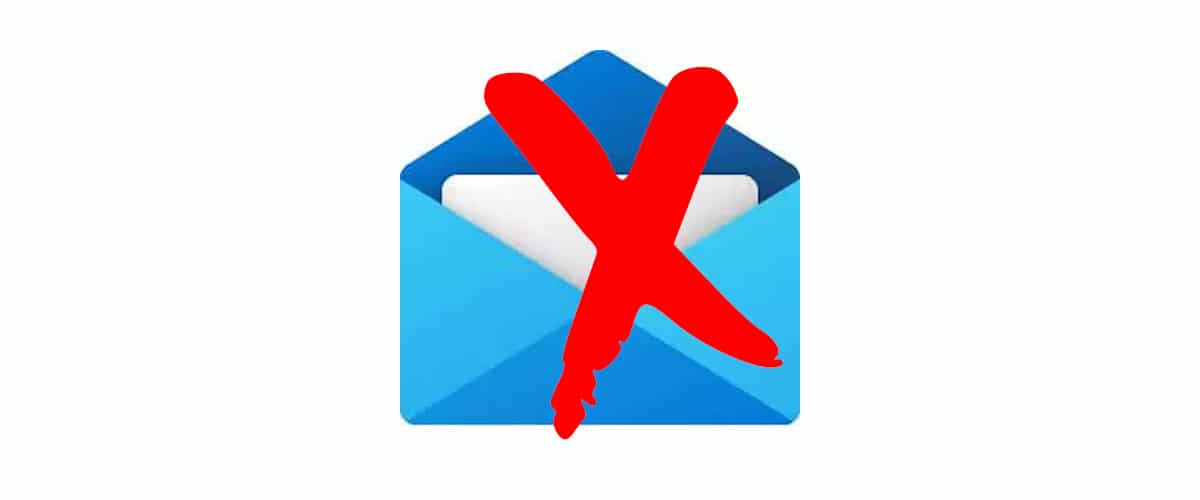
Windows本身向我们提供了Mail应用程序,除了POP / IMAP帐户外,我们还可以在其中配置任何电子邮件服务的应用程序,这使它成为所有用户的绝佳选择。 他们应该尝试一下 他们肯定不会失望的。
如果我们每天使用不同的电子邮件帐户,而不是将所有信息集中在同一电子邮件帐户上,则很可能我们在Windows 10 Mail应用程序中配置了所有帐户。 如果出于任何原因我们想要 停止通过“邮件”应用使用其中一个帐户这是要遵循的步骤。
删除Windows 10 Mail应用程序帐户
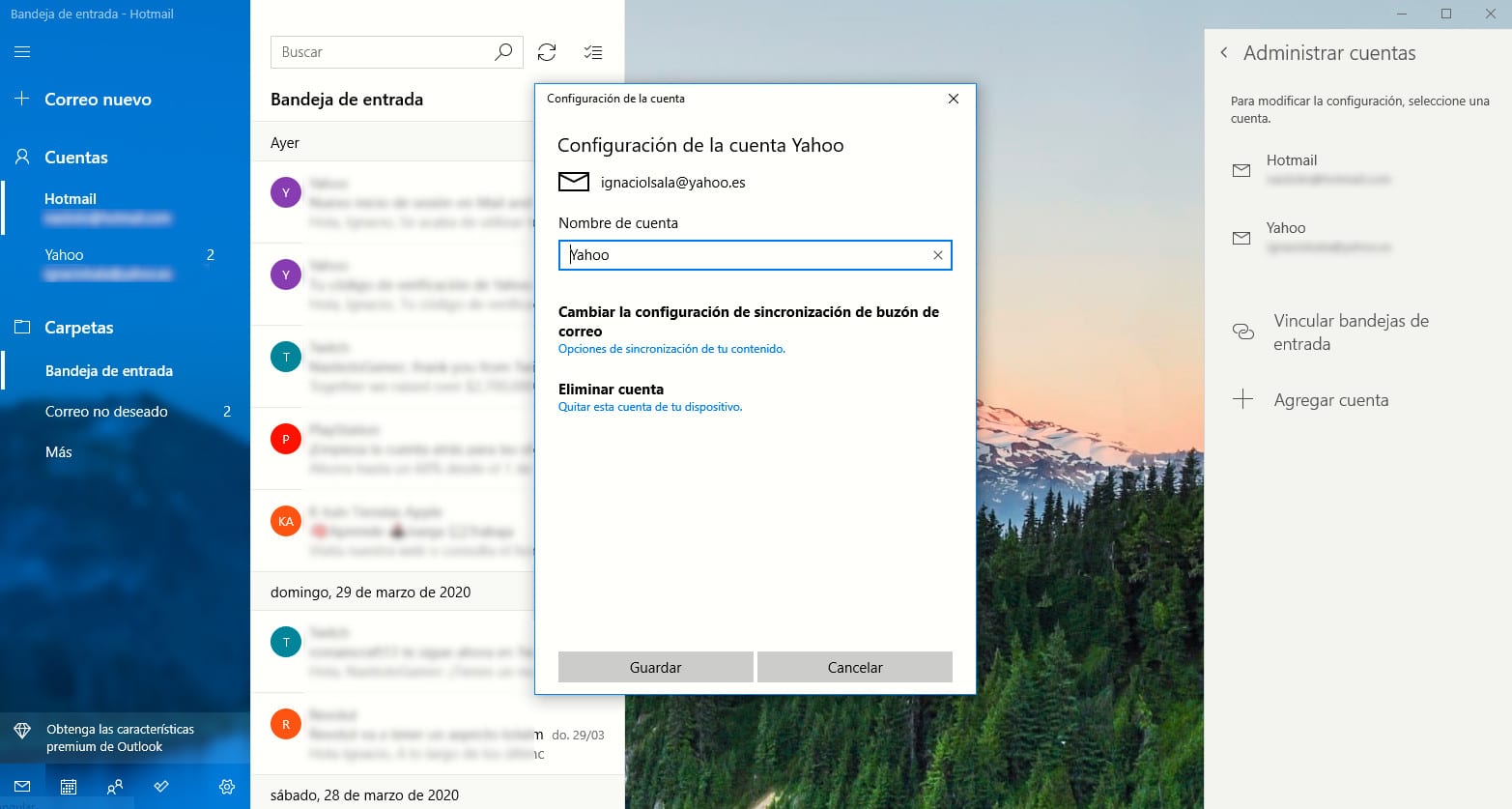
与向Windows 10 Mail应用程序添加电子邮件帐户的方法不同,此过程非常简单,不需要我们花费很多时间,我们只需要按照我在下面详细介绍的步骤进行操作即可:
- 首先,我们打开Windows 10 Mail应用程序。
- 接下来,我们单击位于应用程序下部栏中的齿轮,这使我们可以访问应用程序的配置选项。
- 接下来,我们必须单击要删除的帐户。
- 在下面显示的窗口中,单击 删除此帐户-从您的设备中删除此帐户。
- 在下一步中,我们只需单击按钮来确认该过程。 清除.
几秒钟后,我们刚刚删除的电子邮件帐户的收件箱 将完全从我们团队的Mail应用程序中消失。 要再次添加它,我们只需要按照我们在中指示的步骤进行操作即可 这另一篇文章。